In dieser Anleitung zeigen wir Ihnen, wie Sie Jfrog Artifactory auf RHEL8 und CentOS 7 installieren
JFrog Artefakt ist der einzige Universal Repository Manager, der alle wichtigen Verpackungsformate, Build-Tools und CI-Server unterstützt.
JFrog Artifactory ist auch eine Verwaltungssoftware für binäre Repositorys, die entwickelt wurde, um die binäre Ausgabe des Build-Prozesses zur Verwendung bei der Verteilung und Bereitstellung zu speichern. Artifactory bietet Unterstützung für eine Reihe von Paketformaten wie Maven, Conan, Debian APT, NPM, Helm, Ruby, Python und Docker.
Außerdem verwendet JFrog Orchestrierungstools, um Ihre Anwendungsbereitstellungen mithilfe verschiedener Konfigurations- und Anwendungsartefakte zu verwalten, die in Artifactory verwaltet werden.
JFrog Artifactory verwaltet das vom Build-Tool (z. B. Maven, Gradle) abhängige Binary Warehouse, um die Verwaltung von Bibliotheken von Drittanbietern und die Veröffentlichung des Ziel-Repositorys zu erleichtern und so die Effizienz der Softwareentwicklung zu verbessern.
Installieren Sie JFrog Artifactory
Befolgen Sie einfach die nachstehenden Schritte, um JFrog zu starten
- Stellen Sie sicher, dass alle Systempakete auf dem neuesten Stand sind, indem Sie den folgenden Befehl ausführen:
sudo dnf update -y && sudo dnf upgrade -y #RHEL8- Installieren Sie podman und das Conainer-Tool wie folgt:
sudo dnf install buildah podman -y- Überprüfen Sie dann die Installation von podman, indem Sie seine Version und Informationen überprüfen:
podman version
podman info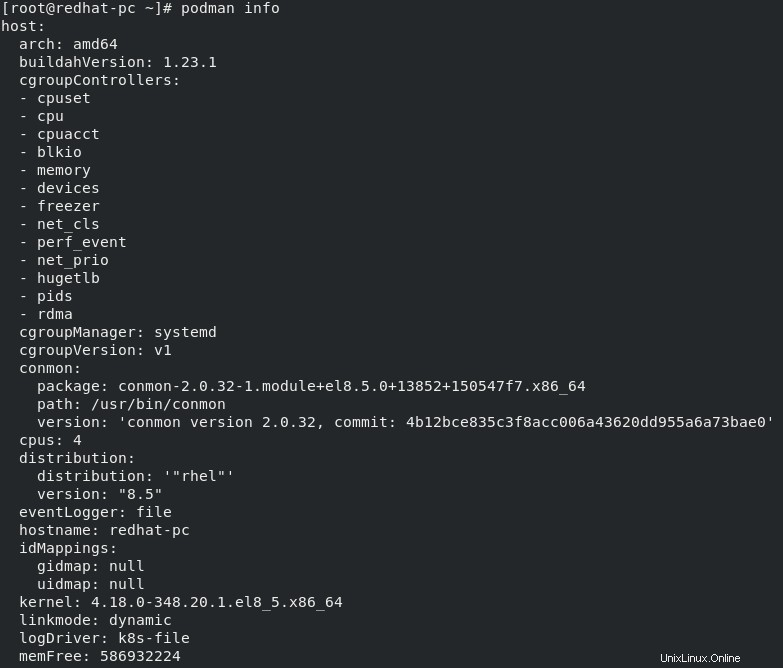
- Laden Sie das JFrog Artifactory-Container-Image herunter, indem Sie den folgenden Befehl ausführen:
podman pull docker.bintray.io/jfrog/artifactory-oss:latest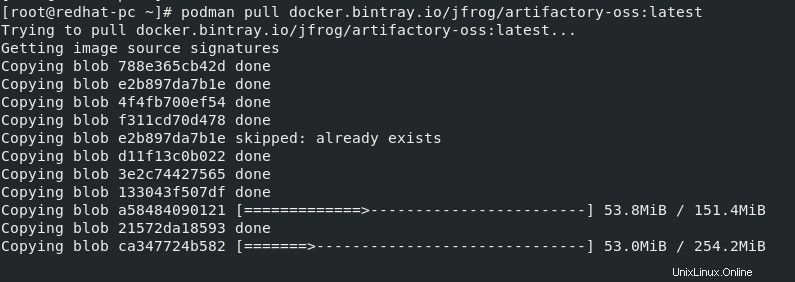
- Bestätigen Sie, dass das Bild abgerufen und heruntergeladen wurde:
podman images
Wie oben gezeigt, ist das Bild lokal verfügbar
- Als nächstes erstellen Sie ein Arbeitsverzeichnis für den JFrog-Container. Dieses Verzeichnis speichert alle Daten des Containers.
sudo mkdir -p /jfrog/artifactory && sudo chown -R 1030 /jfrog- Starten Sie JFrog Artifactory Container, indem Sie die folgende Podman-Befehlszeile ausführen:
podman run --name jfrog-artifactory \ -d -p 8081:8081 -p 8082:8082 \ -v /jfrog/artifactory:/var/opt/jfrog/artifactory \ docker.bintray.io/jfrog/artifactory-oss:latest- Überprüfen Sie den Containerstatus wie folgt:
podman ps
Wie oben gezeigt, ist es vor 13 Sekunden hochgegangen.
- Erlauben Sie dann den Zugriff auf Jfrog Artifactory, indem Sie die Ports 8081 und 8082 in der Firewall wie folgt zulassen:
sudo firewall-cmd --add-port=8081/tcp --permanent
sudo firewall-cmd --add-port=8082/tcp --permanent
sudo firewall-cmd --reload- JFrog als Dienst mit Systemd verwalten:
vim /etc/systemd/system/artifactory.service- Fügen Sie dann Folgendes hinzu:
[Unit]
Description=Systemd JFrog Artifactory Container
After=network.target
[Service]
Restart=always
ExecStartPre=-/usr/bin/podman kill artifactory
ExecStartPre=-/usr/bin/podman rm artifactory
ExecStart=/usr/bin/podman run --name artifactory -p 8081:8081 -p 8082:8082 -v /jfrog/artifactory:/var/opt/jfrog/artifactory docker.bintray.io/jfrog/artifactory-oss:latest
ExecStop=-/usr/bin/podman kill artifactory
ExecStop=-/usr/bin/podman rm artifactory
[Install]
WantedBy=multi-user.target- Systemd-Daemons neu laden
sudo systemctl daemon-reload- Starten und aktivieren Sie dann den Containerdienst Jfrog Artifactory:
sudo systemctl start artifactory
sudo systemctl enable artifactory- Überprüfen Sie den Status des Dienstes:
systemctl status artifactory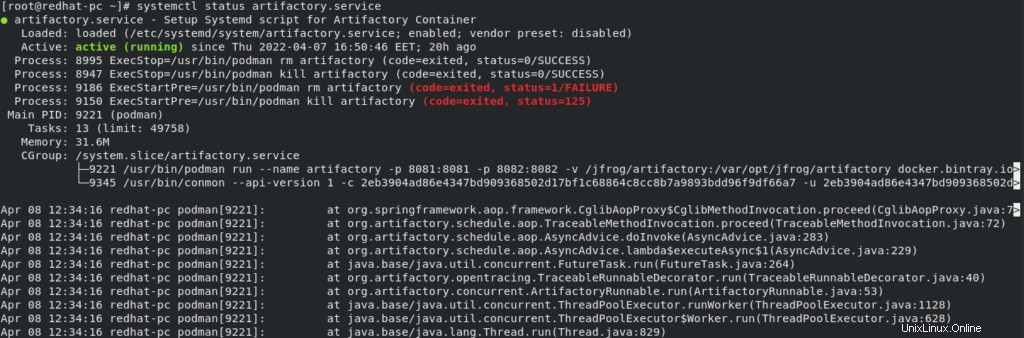
- Greifen Sie über die folgenden URLs auf JFrog Artifactory zu
http://IP_address:8081/artifactory
http://IP-Adresse:8082/ui
- Sie werden die Seite unten sehen, auf der JFrog sich auf die Arbeit vorbereitet
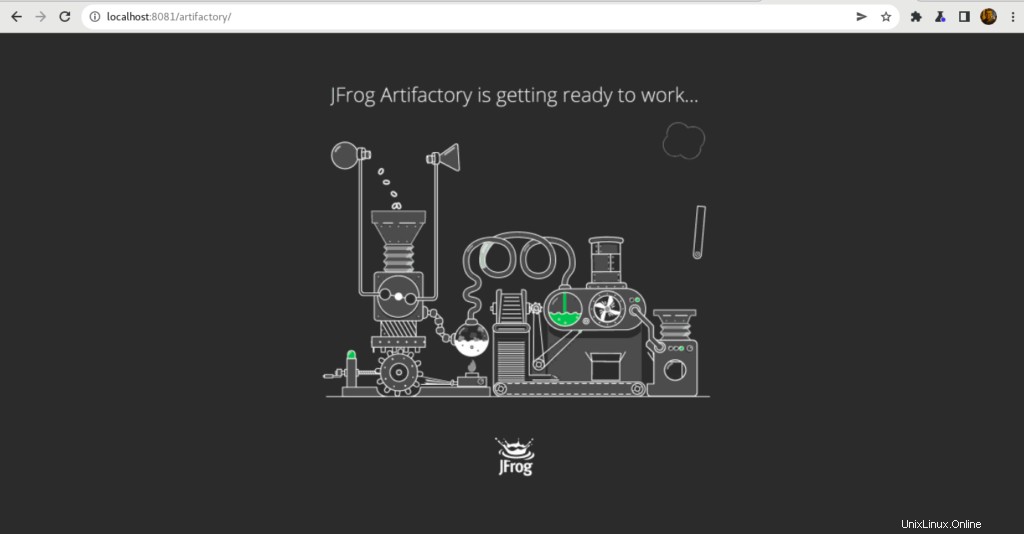
- Sobald Sie fertig sind, werden Sie zur Standard-Anmeldung auf die Willkommensseite weitergeleitet:
Benutzername: Administrator
Passwort: Passwort
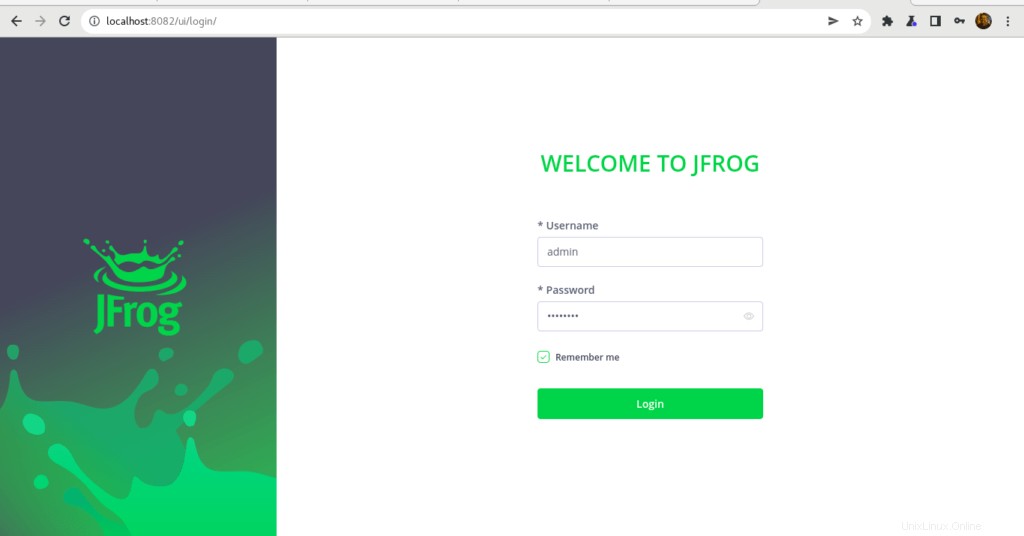
- Klicken Sie auf Los geht's
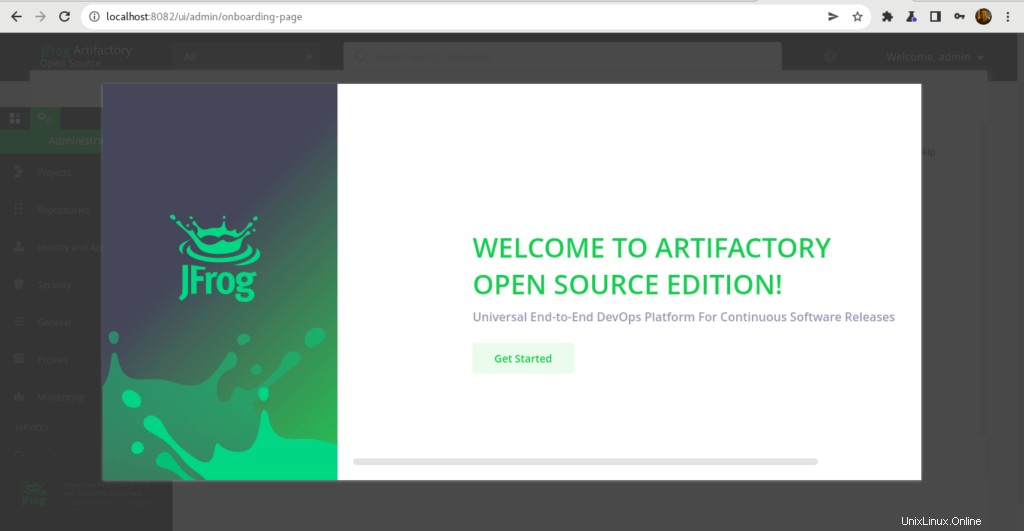
- Setzen Sie Ihr Admin-Passwort zurück
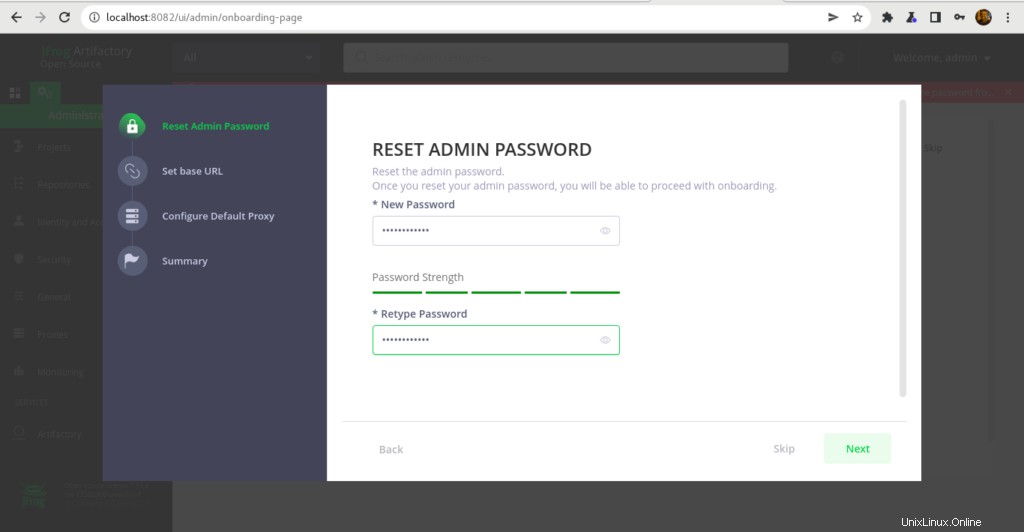
- Legen Sie eine Basis-URL für Ihre JFrog-App fest
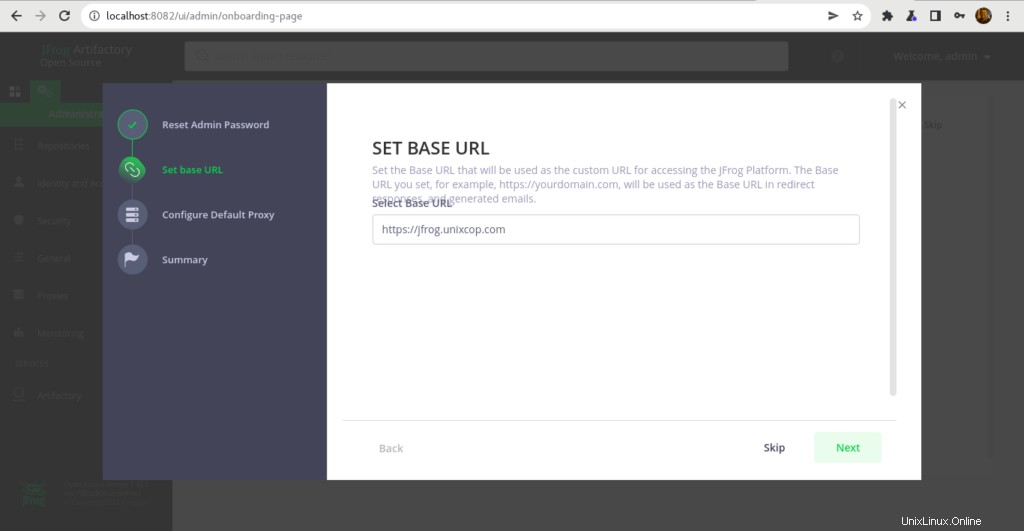
- Herzlichen Glückwunsch, Sie haben erfolgreich abgeschlossen
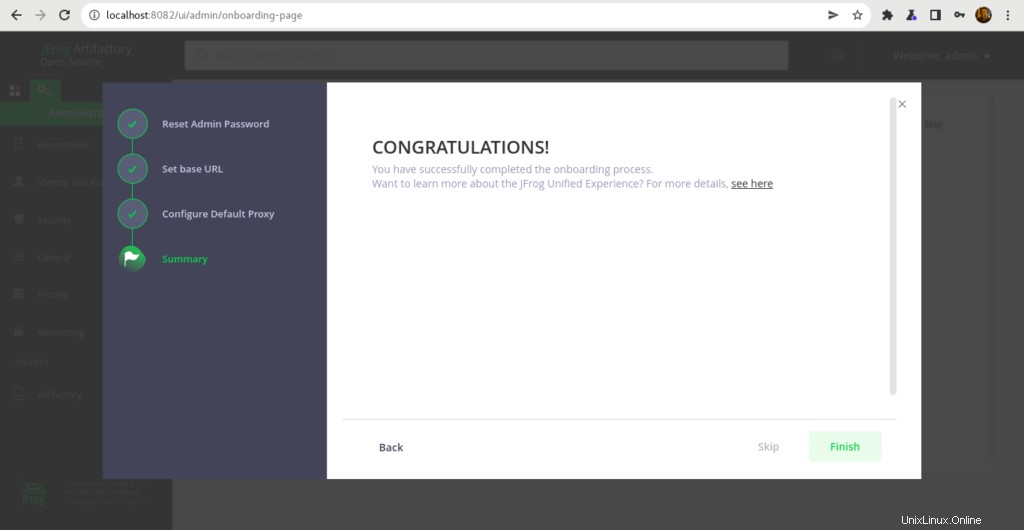
- Willkommen Dashboard der JFrog-Plattform
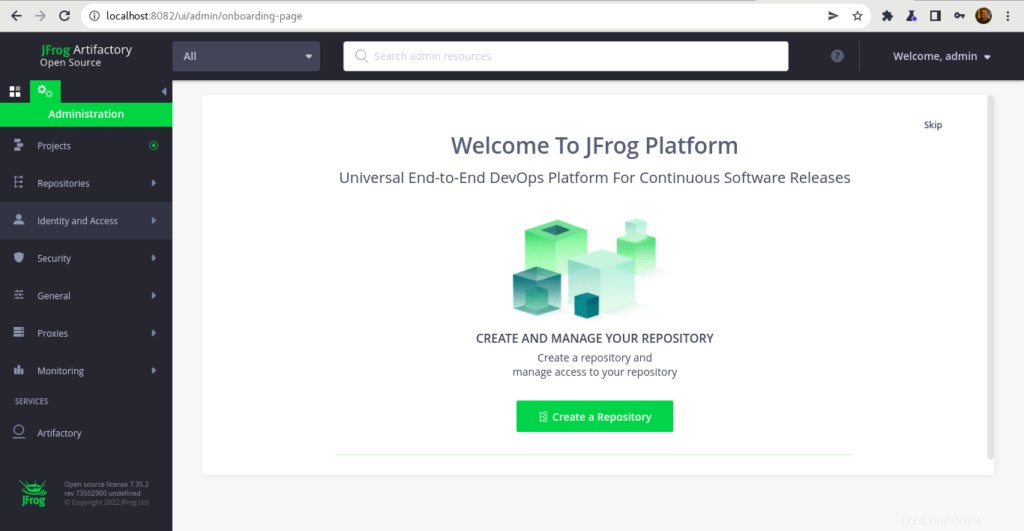
- Von hier aus können Sie mit der Erstellung Ihres ersten Projekts beginnen.
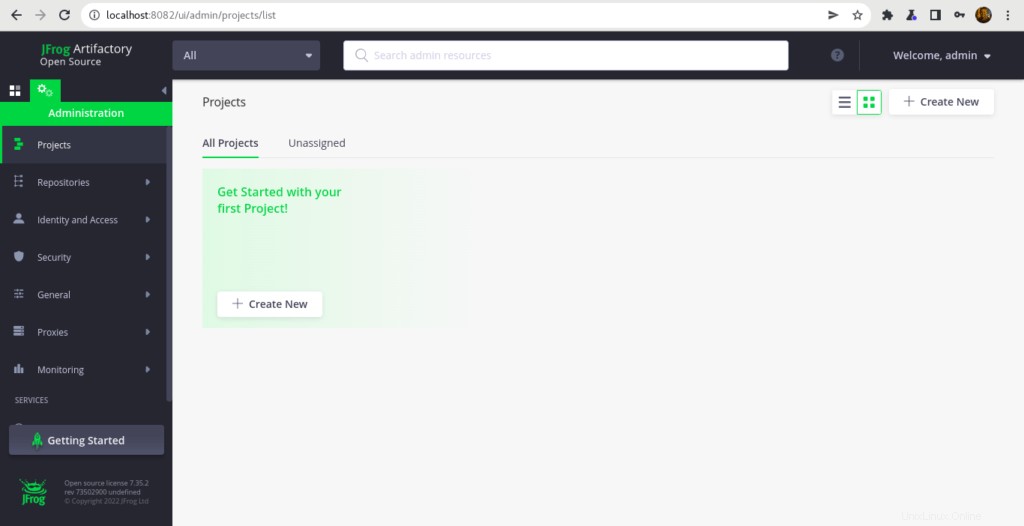
Schlussfolgerung
Das ist es
In diesem Artikel haben wir Ihnen gezeigt, wie Sie JFrog Artifactory in RHEL-, Alma Linux- und CentOS-Systemen installieren.
Ich hoffe, das war nützlich.
Danke.